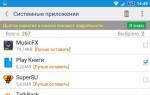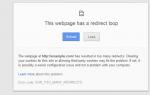Что дает пользователю обновление Flyme. Стоит ли ставить последнее обновление Flyme? Пошаговая инструкция, как безопасно обновить Flyme. Поехали?
OS Flyme – это фирменная операционная система компании Meizu Technology Co. Ltd., собранная для ряда смартфонов этого бренда на базе одной из версий ОС Android. Благодаря Flyme пользователи Meizu-устрйоств получают больше функций, «недокументированных» в классическом Android. Каждое обновление Flyme приносит новые функции и изменения интерфейса. Поэтому свежее обновление Flyme OS ждут все владельцы смартфонов от Meizu.
Что дают обновления OS Flyme
Обновление Flyme OS расширяет функциональность программной части смартфона и оптимизирует работу начинки мобильного устройства. Например, в обновлении FLYME 5.1.6.0G были реализованы следующие новшества:
- появилась опция установки разных мелодий для двух СИМ-карт
- появился альбом «Серийные снимки», куда будут попадать кадры, снятые в режиме серии
- добавлен User Center – центр пользователей операционной системы
- увеличена скорость срабатывания затвора камеры
- улучшено качество звука в системных сообщениях
- добавлен специальный раздел для установки программного обеспечения по USB .
И это даже не 10 процентов от всех задекларированных изменений, которые увидели пользователи с последним обновлением Flyme. Поэтому за «свежестью» версии операционной системы Flyme должны следить все владельцы телефонов Meizu, поддерживающих эту среду. Ведь каждое обновление делает принадлежащий вам аппарат еще более совершенным и технически продвинутым устройством.
Как обновить Flyme – официальная версия
- В самом начале необходимо отыскать самое новое обновление Flyme, подходящее конкретно для вашего телефона. Официальная страница обновлений – flymeos.com. Если подходящей модели смартфона в списке пока нет – наберитесь терпения, возможно она появиться в ближайшее время. Компания Meizu выпускает обновления к своей ОС с разбросом в 2-3 месяца. Например M3 Max получил Flyme 5.2.5.0G 17 октября, а для M3E этот апгрейд вышел только 23 декабря 2016 года.
- Если нужное вам обновление найдено на официальном сайте, то вам стоит зарядить аккумулятор смартфона до 100 процентов и запустить загрузку архива с обновлением прямо в браузере телефона, указав в качестве места сохранения корневую папку памяти. И это очень важно, поскольку большинство жалоб: «не приходит обновление Flyme» спровоцированы неправильным сохранением архива update.zip. И если вы получили сообщение «Firmware not found» не этапе установки, то это означает, что update.zip закачался не в корневую директорию хранилища данных телефона.
Важное замечание: если заряд батареи телефона меньше 65 процентов – закачивать и устанавливать обновление ОС не рекомендуется сами м производителем. В ходе установки и отладки телефон может выключиться и система не обновится.
- После завершение загрузки вы переводите телефон в режим Супер-пользователя (). Причем этот шаг можно сделать до начала установки обновления Flyme. Особой разницы нет.
- После активации Root-прав вам необходимо перевести телефон в режиме Recovery mode. Для этого необходимо выключить смартфон и включить его, удерживая кнопку питания и качельку «громкость +» . Удерживать эти клавиши нужно до появления надписи «MEIZU» и перехода в меню «System Upgrade».
- Оказавшись в меню System Upgrade, вы можете обнулить содержимое хранилища данных телефона, удалив старые фото, видео, игры и документы. Системные файлы при этом не удаляются. Чтобы начать жизнь с чистого листа – жмите на Clear Data. Если необходимо сохранить все пользовательские данные, то пропустите этот пункт.
- Команда запуска обновления операционной системы отдается с помощью выбора опции System Upgrade. После этого следует нажать на виртуальную кнопку «Start».
- Далее вам остается лишь набраться терпения и дождаться завершения обновления операционной системы. По завершению апгрейда телефон уйдет в презагрузку, поэтому не паникуйте, если смартфон выключился сам – это хороший знак.
- В финале вы повторяете процедуру «первого запуска» смартфона. То есть заново выбирается язык, сеть, проходит знакомство с правилами использования и все такое.
Вот и все. Теперь вы знаете, как установить обновление Flyme. Не пренебрегайте своевременным обновлением операционной системы, и ваш телефон будет радовать вас новыми функциями и оптимизацией старых возможностей.
Стало доступно обновление Flyme 6.7.4.11G beta для моделей Meizu:
U20, M3 note, M3s, m2, m2 note, MX5, PRO 6, PRO6 Plus.
- Рекомендуем скачивать прошивку через Wi-Fi так как файл прошивки весит не мало, то может израсходовать ваш мобильный трафик.
- Во избежании потери данных скопируйте информацию со смартфона или воспользуйтесь резервным копированием Flyme.
- Во время обновления не выключайте смартфон и дождитесь полной установки.
- Для возврата на Flyme 5 без последствий, рекомендуется прошить смартфон с очисткой данных.
Как обновить прошивку с помощью Recovery смотрите информацию .
Внимание!
Это тестовая прошивка в ней могут встречаться баги и недоработки!
Скачать обновление Flyme 6.7.4.11G beta можно по прямым ссылкам:
- U20 — скачать
- M3 note (M91 and L91) — скачать
- M3s — скачать
- m2 — скачать
- m2 note — скачать
- MX5 — скачать
- PRO6 — скачать
- PRO 6 Plus — скачать
Список изменений
Система:
- Добавлено новое приложение: Темы
- Улучшен макет иконок на главном экране
- Улучшен механизм, благодаря которому точнее определяется приоритет уведомлений
- Улучшено отображение уведомлений при низком заряде батареи
- Повышена эффективность изменений в настройках Диспетчера Задач, благодаря чему изменения немедленно вступают в силу
- Оптимизирован цвет текста на экране блокировки для обеспечения читаемости даже на белом фоне
- Улучшена точность отображения системного времени и оптимизирована логика автоматической калибровки
- Скорректирован метод запуска опций разработчика для более безопасной и эффективной работы. Скорректированы опции: отработка касаний, Смарт-чехол, mCharge, калибровка датчика приближения, а также датчика ускорения и гироскопа в соответствии с настройками специальных возможностей. (Новый метод запуска опций разработчика: перейдите в раздел «Настройки»> «О телефоне», затем коснитесь номера сборки 7 раз подряд; способ отключения: перейдите в «Настройки»> «Приложения»> «Все»> «Настройки», затем нажмите «Очистить данные»).
- Усовершенствован перевод системы
- Повышенна стабильность системы
- Улучшена гибкость системы
- Улучшен макет RTL для иврита
- Исправлена проблема, когда значки исчезали из дока на главном экране, но касания по ним все еще работали
- Исправлена непереведенная китайская кнопка, отображаемая при удалении приложения с главного экрана
Коммуникации:
- Улучшена логика слияния контактов для повышения точности при объединении дубликатов
Безопасность:
- Исправлен сбой в пункте Управления Разрешениями > Управление Разрешениями ПО
- Исправлен неожиданный вылет из-за одновременных попыток изменить разрешение доступа к сети для нескольких приложений, когда установлено слишком много приложений
Загрузки:
- Улучшена эффективность управления загрузками, поэтому сортировка файлов теперь действует немедленно
- Улучшена релевантная логика для загружаемых файлов, чтобы не было проблем при автоматическом открытии файлов после окончания загрузки
- Исправлена ошибка, при которой нажатие «Отмена» не удаляло файл
- Исправлено ложное уведомление о загрузке, отображаемое при отсутствии загружаемых файлов
В преддверии выхода финальной версии Flyme 6 мы хотели бы подробно рассказать, как грамотно обновить прошивку на смартфоне MEIZU. Сегодня мы рассмотрим вариант с очисткой данных и последующим восстановлением резервной копии, так как этот способ достаточно быстрый и рекомендуемый сообществом Flyme. Отмечу, что обновлять ПО без очистки данных допустимо только в рамках одной версии Flyme, при этом стабильная работа устройства все равно не гарантируется. При смене версии Flyme, например, с Flyme 5 на Flyme 6 очистка обязательна, а резервная копия с последующим её восстановлением поможет вам не устанавливать и не настраивать устройство заново, так как все данные сохранятся в первозданном виде.
Приступим!
Скачивание прошивки
Скачать актуальную версию прошивки можно на нашем сайте в разделе или на официальном российском сайте MEIZU по этой ссылке . В обоих случаях нам необходимо выбрать наш смартфон и загрузить прошивку именно для него.
Загружать обновление можно как сразу на смартфон через встроенный браузер, так и на компьютер с последующим копированием файла прошивки на устройство.
Лично мне удобнее скачивать обновление сразу на смартфон, чтобы не тратить несколько лишних минут на копирование архива на аппарат.


Как только скачивание прошивки завершено, нам необходимо перенести архив с обновлением, который имеет имя "update.zip", в корневую папку памяти смартфона. Для этого перейдем в стандартное приложение "Проводник", в нем нажмем на "Локальные файлы", выберем папку "Download". В зависимости от версии Flyme и встроенного браузера, файл с прошивкой может лежать либо здесь, либо в папке "Browser", которая находится в папке "Download". В нашем случае "update.zip" скачался в папку "Download".




Делаем долгий тап по файлу "update.zip", чтобы он выделился галочкой и нажимаем кнопку "Переместить", после чего нажимаем "Внутренняя память" и "Переместить...". Все, теперь наш файл с обновлением находится на нужном месте. Оставляем его пока здесь и переходим к бэкапу.




Создание резервной копии SMS и истории вызовов
Первое, с чего я рекомендую начать создание резервной копии - этот бэкап сообщений и истории звонков. Для этого я предлагаю использовать бесплатную программу SMS Backup & Restore. Скачать её можно в Google Play по этой ссылке .
Скачиваем приложение и заходим в него.
Перед нами окажется простой и инстутивно понятный интерфейс. Нас интересует пункт "Сделать бэкап". Программа предложит создать резервную копию в Google Диске, Dropbox или в самой памяти смартфона. Самый короткий путь - это сохранить бэкап СМС на смартфоне в папке по умолчанию. Так мы и поступим, нажав на "Локальный Бэкап" и "Папка приложения по умолчанию".


Галочки на следующем экране я рекомендую оставить так, как они есть. Разве что, если у вы пользуетесь MMS, то можете дополнительно сохранить MMS-сообщения. Теперь жмем на "Архивировать сейчас", ждем окончания процесса и смотрим сколько SMS и вызовов было скопировано.



В конце программа предложит настроить автоматическое сохрание резервных копий. Нажимаем нет, так как нам резервная копия нужна только для обновления прошивки.

Важно делать копию с помощью SMS Backup & Restore перед основным бэкапом, чтобы и программа, и наша резервная копия сохранились вместе с полной резервной копией смартфона.
Создание резервной копии настроек и программ
Для создания резервной копии настроек, программ (с настройками), контактов, календаря и фотографий мы воспользуемся встроенной в Flyme утилитой для резервного копирования. Для этого перейдем по пути: Настройки - О телефоне - Память - Копирование и восстановление.




Нажмем большую кнопку РЕЗЕРВНОЕ КОПИРОВАНИЕ и отметим галочками все, кроме SMS, MMS и Журналов вызовов, так как их копию мы создали ранее.


Начнется процесс создания резервной копии, который займет некоторое время. Как только копирование завершится, утилита оповестит вас об успехе этой операции. Жмем ГОТОВО и приступаем к непосредственно перепрошивке.


Обновление прошивки
Прошивку устройства можно начать через "Проводник", поэтому заходим в него, нажимаем "Локальный файлы" и листаем вниз до файла с прошивкой.



Тапаем по названию файла, обязательно ставим галочку напротив "Очистить данные" и жмем "Обновить сейчас".

Начнется процесс перепрошивки, который будет длиться около 10-15 минут. Я рекомендую все это время держать смартфон на зарядке, чтобы во время перепрошивки он внезапно не выключился.
Восстановление резервных копий
После перепрошивки с очисткой данных мы получили девственно чистый смартфон, как после покупки. Нам необходимо провести первичную настройку, после чего восстановить наши резервные копии.
Если вы не знаете, как произвести первичную настройку, то я подробно описывал этот процесс в этой статье:
Как только мы оказались на рабочем столе свежепрошитого смартфона, переходим по пути Настройки - Хранение и резервное копирование (в Flyme 6 этот пункт вынесен отдельно) - Копирование и восстановление.



Выбираем нашу резервную копию и жмем "Восстановить".


Начнется процесс восстановления, который займет несколько больше времени, чем создание резервной копии. Во время восстановления выскочит окно Google Installer, который начнет автоматически восстанавливать сервисы Google. Чтобы понять, когда закончится восстановление всех данных, необходимо вернуться через меню многозадачности (свайп от нижней кромки дисплея вверх) к встроенной утилите резервного копирования.
Как только мы увидим заветные 100% и кнопку "готово", нужно обязательно перезагрузить смартфон, чтобы значки на рабочем столе вернулись на свои места.




После перезагрузки нам останется только восстановить историю звонков и SMS. Для этого откроем SMS Backup & Restore, нажмем "Восстановить", выберем "Локальное хранилище бэкапа" и нажмем "Восстановить".


С помощью этого руководства вы узнаете, как прошить Meizu. Прошивка установит международную версию операционной системы на вашем смартфоне Meizu. У международной прошивки больше нет китайских приложений, и Google Playstore можно установить одним щелчком мыши. Также предустановленны многие языки. Если вам нужно перед прошивкой удалить все данные смотрите: как сделать Meizu сброс до заводских настроек?
Примечание. Инструкция выполняется на свой страх и риск. Мы не несем ответственности за любые убытки.
При попытке установить международный ПЗУ на Meizu, вы увидите «Firmware corrupt». На самом деле, это означает, что ваше устройство имеет китайский идентификатор и вам нужно зайти сюда flyme.cn . (Всем у кого не китайская прошивка заходим сюда flymeos.com).
(Как прошить Meizu? Заходим на сайт в зависимости от вашей прошивки телефона.)
На сайте выбираем свою модель смартфона Meizu, находим последнею версию прошивки и качаем. После следующих шагов этого руководства вы сможете установить международную прошивку.
Предупреждение:
1) Пожалуйста, не обновляйте телефон с помощью неофициальной прошивки.
2) Перед обновлением убедитесь, что батарея имеет зарядку не менее 20%.
3) Выбор «Очистить данные» приведет к удалению всех персональных данных (таких как заметки, электронная почта и контакты); тогда как на SD-карте останутся фотографий, музыки и видео… и т. д. (Только если вы её уберёте из телефона).
4) Уже открытое системное разрешение (ROOT) пользователь должен выбрать «Очистить данные», чтобы очистить данные телефона для обновления прошивки, в противном случае это может вызвать ненормальную ошибку системы или приложения;
5) После обновления прошивки, если система перезагрузится или сила приложения закроется, попробуйте перезагрузить телефон или выполнить повторную модернизацию (Настройки-> Телефон-> Хранение-> Заводские настройки для сброса телефона) Способ обновления: Метод 1. Мигает полный.
Пакет Flyme OS по телефону (эта часть распространяется на все модели телефонов Meizu.)
Загрузите необходимые файлы для подготовки к установке прошивки.
ШАГ 2: Установка прошивки на телефон Meizu
При выборе «Очистить данные» удаляются все личные данные (такие как, заметки, электронная почта и контакты). Тогда как на SD-карте останутся нетронутыми фото, игры и приложения… и т. д. (Если её не будет в устройстве). Уже доступное системное разрешение (ROOT), пользователь должен выбрать «Очистить данные». Для того чтобы удалить данные телефона, после этого обновится прошивка, в противном случае это может вызвать ненормальную ошибку системы или приложения.
1) Скопируйте прошивку «update.zip» на телефон, откройте «Документы» и нажмите на «update.zip», чтобы обновить прошивку.
 (Как прошить Meizu? Нажимаем Wipe app data и ваш телефон сам прошьётся.)
(Как прошить Meizu? Нажимаем Wipe app data и ваш телефон сам прошьётся.)
1.1) Если качаете с телефона, создайте папку на внутренней памяти и извлеките архив туда.
2) Обновление системы, пожалуйста, не выключайте телефон.
3) Система автоматически перезагрузится после обновления.
4) После включения проверьте «Настройки-> О программе», чтобы убедиться, что установлена правильная версия прошивки.
Способ 2. Обновление zip-файла в Режиме восстановления
Как прошить meizu, пошаговая инструкция из режима восстановления.
1) Скопируйте прошивку «update.zip» в корневой каталог SD-карты.
2) После выключения телефона сначала нажмите кнопку «Увеличения Громкость» и удерживая ее, затем нажмите кнопку «Включения», она войдет на страницу восстановления. Выберите «System Upgrade» (Обновление системы) и нажмите «Start». Подождите несколько минут, пока процесс не завершится.
 Как прошить Meizu? Нажмите Clear data если вам нужно удалить все данные на телефоне.)
Как прошить Meizu? Нажмите Clear data если вам нужно удалить все данные на телефоне.)
После завершения загрузки телефон перезагрузится в течении 3-5 минут. Успешное внесение изменений в систему завершено. После входа в систему щелкните значок «Настройки» на рабочем столе, после чего нажмите «О телефоне». Чтобы просмотреть номер текущей версии, если номер версии встроенного программного обеспечения совпадает с успешным обновлением.
Если статья «Как прошить Meizu, на смартфоне или планшете?» вам помогла поделитесь ей в социальных сетях.